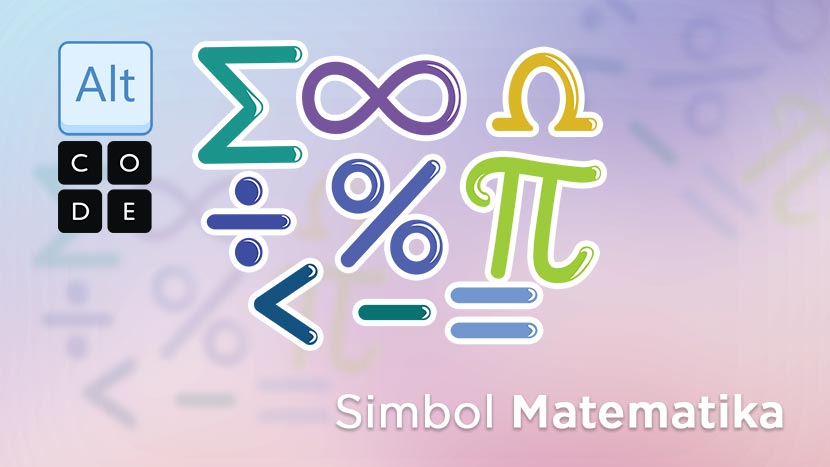
Shortcut ALT Key Simbol Matematika Lengkap
Cara mengetik simbol matematika di windows sangatlah mudah. Kalian bisa mengetik simbol derajat, simbol kuadrat, kubik, setengah, seperempat, akar pangkat, dan lain sebagainya hanya dengan keyboard. Yaitu dengan menggunakan tombol ALT dan baris nomor kode khusus. Tapi trik ini hanya untuk keyboard yang memiliki numeric keypad aja ya. Jika kalian pengguna laptop, saya sarankan untuk membeli keyboard USB yang komplit. Apa aja shortcut alt key simbol matematika, cek dibawah ini :
21 Kode ALT Shortcut Simbol Matematika
| Alt + 0188 | ¼ | Satu per empat |
| Alt + 0189 | ½ | Setengah |
| Alt + 0190 | ¾ | Tiga per empat |
| Alt + 0185 | (z) ¹ | Pangkat satu |
| Alt + 0178 | (y) ² | Kuadrat atau persegi |
| Alt + 0179 | (x) ³ | Pangkat tiga atau kubik |
| Alt + 0177 | ± | Plus Minus |
| Alt + 0247 | ÷ | Pembagi |
| Alt + 8721 | ∑ | Summation |
| Alt + 8723 | ∓ | Minus Plus |
| Alt + 8730 | √ | Akar Pangkat 2 |
| Alt + 8731 | ∛ | Akar Pangkat 3 |
| Alt + 8747 | ∫ | Simbol Kalkulus |
| Alt + 8748 | ∬ | Double Simbol Kalkulus |
| Alt + 0176 | ° | Simbol Derajat |
| Alt + 0215 | × | Perkalian |
| Alt + 8737 | ∡ | Sudut |
| Alt + 227 | π | Phi Alternatif 2 |
| Alt + 0216 | Ø | Phi Alternatif 1 |
| Alt + 236 | ∞ | Simbol Tidak Terbatas |
Bagaimana Cara Mengetik Simbol Matematika dengan ALT Key?
Semua kode shortcut diatas telah admin coba di microsoft word 2016, windows 10 dan semuanya berhasil. Nah mungkin kalau di beberapa aplikasi ternyata kodenya gak bisa, kalian bisa kok copy paste simbol diatas. Lalu bisa langsung di paste ke aplikasi lain itu. Misalnya aja After effects, notepad, browser chrome atau lainnya. Untuk mengetik kode manual, caranya sebagai berikut :
- Tekan dan tahan tombol ALT di keyboard
- Setelah itu, ketikan nomor menggunakan numeric keypad
- Pastikan NUM lock itu aktif ya
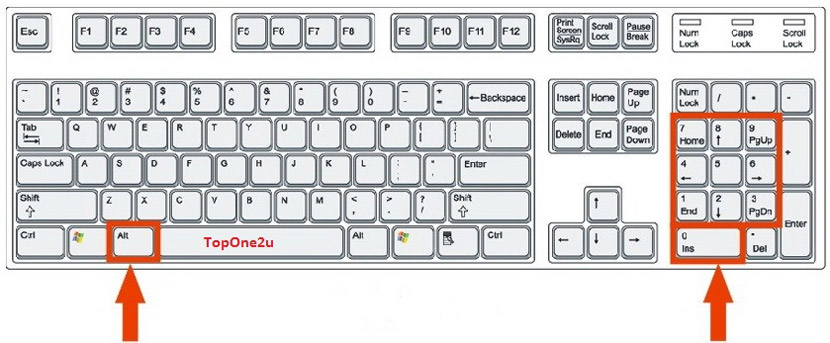
Oke sekian artikel mengenai cara mengetik simbol matematika di word atau aplikasi lainnya. Setelah artikel ini, tentu kalian tidak akan bingung lagi untuk mengetiks simbol derajat, simbol setengah, pangkat kuadrat dan lain sebagainya. Baik itu di aplikasi microsoft word, excel, notepad dan bahkan dalam browser. Semoga bermanfaat!




0 Comments:
Posting Komentar